icloud储存空间当前不可用 苹果7icloud储存空间满了怎么办
时间:2024/12/14作者:未知来源:盘绰网教程人气:
- [摘要]iCloud相当于一个虚拟网盘, 当你使用iPhone后, 会自动同步在这个网盘当中, 如果的iPhone一直提示icloud储存空间不足应该怎么办呢?苹果7icloud储存空间满了怎么办?1、如果...
iCloud相当于一个虚拟网盘, 当你使用iPhone后, 会自动同步在这个网盘当中, 如果的iPhone一直提示icloud储存空间不足应该怎么办呢?

苹果7icloud储存空间满了怎么办?
1、如果在 iPhone 手机上打开 iCloud 服务, 那么当你在为手机充电时, 并且手机接入无线网络的情况下, 它会自动上传手机上的资料。 所以当 iCloud 储存空间不足的时候, 在充电时就会看到系统提示一个英文显示的提醒, 点击“Close”按钮关闭提示, 不予理会。 点击“Settings”可直接打开 iCloud 设置界面。
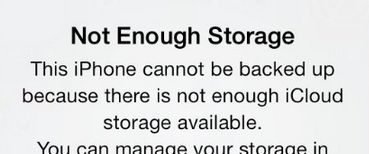
2、找到手机主屏上的“设置”图标, 点击打开, 如图所示
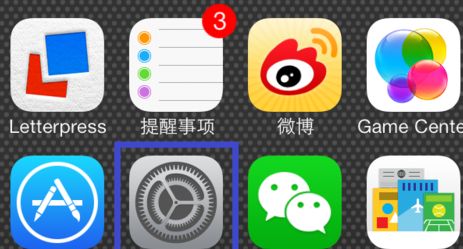
3、在设置列表中, 找到“iCloud”选项, 点击进入, 如图所示
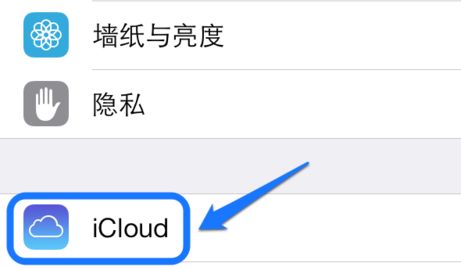
4、随后在 iCloud 设置界面的底部, 找到“储存与备份”选项, 点击进入, 如图所示
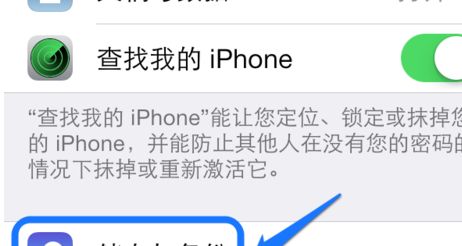
5、接下来在储存与备份设置中, 可以看到自己 iCloud 账户的总储存空间和当前可用容量。 点击“管理储存空间”选项, 如图所示
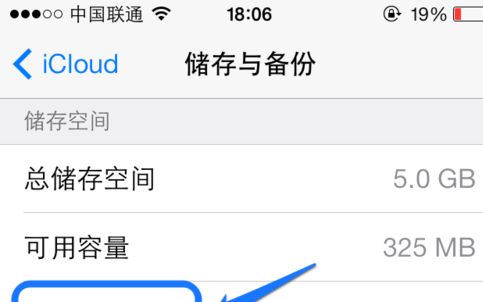
6、然后可以看到有多少个设备在使用同一个 iCloud 账户, 在这里可以看到我有二个设备在使用同一个 iCloud 账户。 图中的文稿与数据下的应用程序数据备份, 是指二部设备都公用的, 共享的数据储存。 可以看到我的 iPhone 占用了 iCloud 最大的一部分储存空间, 这里点击 iPhone 进入储存空间的管理, 如图所示
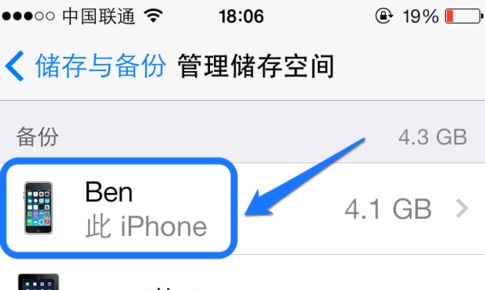
7、接下来可以看到 iPhone 在 iCloud 上的备份详细数据, 可以看到当前我的相机胶卷占用了很大一部分储存空间。 点击相面胶卷右边的开关, 可以关闭照片备份并删除备份, 如图所示
注:关闭并删除 iCloud 中的相机胶卷并不会影响到手机上的照片。
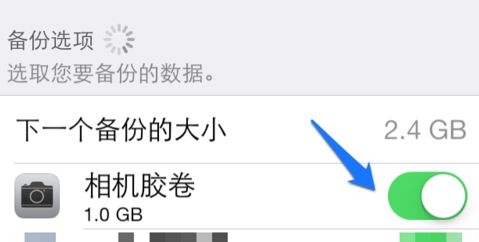
8、随后系统会提示我们, 是否要关“关闭并删除”, 点击即可, 如图所示
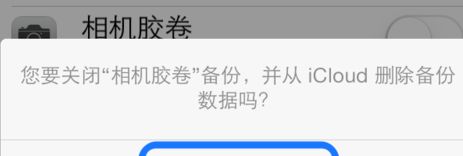
9、另外如果彻底不想要 iCloud 备份所有数据的话, 还可以底部找到“删除备份”选项。 点击它可以删除整个设备在 iCloud 上的备份。
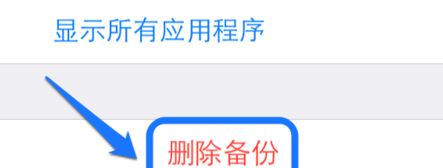
10、当我们把一些不需要的数据备份删除之后, 再返回“储存与备份”, 会发现“可用容量”已经增大了。
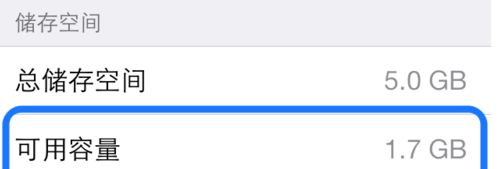 苹果应用引领新的上网速度革命,给您带来超快体验。
苹果应用引领新的上网速度革命,给您带来超快体验。